有效果处理win7本地连接无法识别网络问题
不知道大家有没有遇到过win7本地连接无法识别网络的情况,这时候大家是否都想重启试试咧?其实不必用这么残暴的方法,小编这里就有一个温柔的方法,能够有效解决win7本地连接无法识别网络问题。有遇到这种情况的朋友,一定要跟小编一起来看看。
解决如下:从未识别的网络下手(如果这个正常可以跳过),点击后面的自定义,看看是不是选公用了?改成专用->下一步->关闭(如下图),好了,等一 会,就会出现选择网络情况的窗口,可以选什么家庭,公司什么的,这个就看个人的需要了。(那个图标可以随时更改,方法是在正常以后点自定义->更 改)。
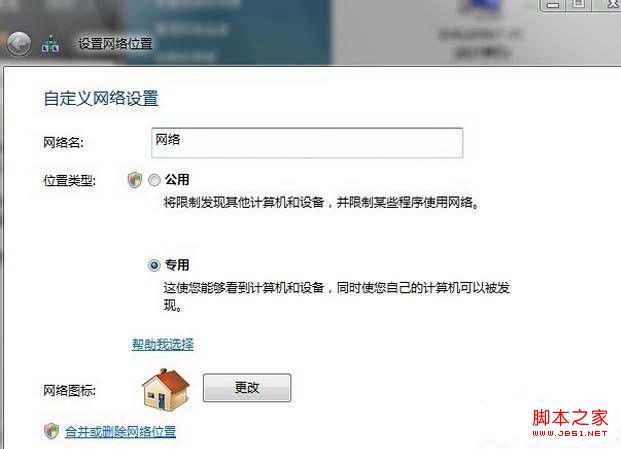
有效解决win7本地连接无法识别网络问题图1
等它生效要有一会,因为电脑要自动检测,就用这段时间来设下IP吧。
先分别点击宽带和本地的查看状态,反选它们的IPv6选项(如下图),这是出于开机速度上的考虑,要不然每次开机它都自动的获取一遍跟我们一点不沾边的IP段,太浪费时间了。(教育网的就不要关了,其他广大的电信网通用户都应该关闭,这个技术离我们实在太远了)
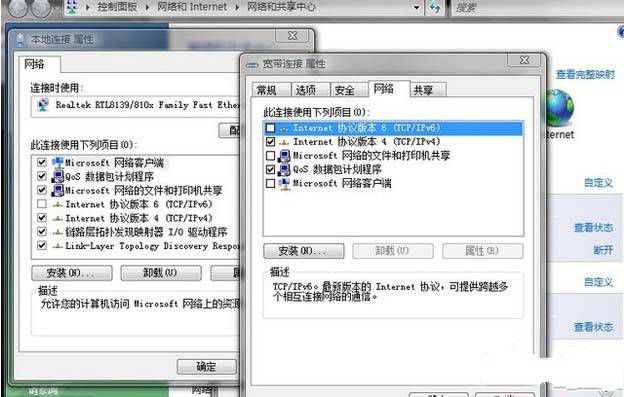
有效解决win7本地连接无法识别网络问题图2
IPv4的设置如下图,IP地址:192.168.1.2(要设这个哦,因为机器的IP地址要和后面的网关在一个IP段上),子网掩码自动分配3个255一个0,地址是:192.168.1.1(这是默认的)。
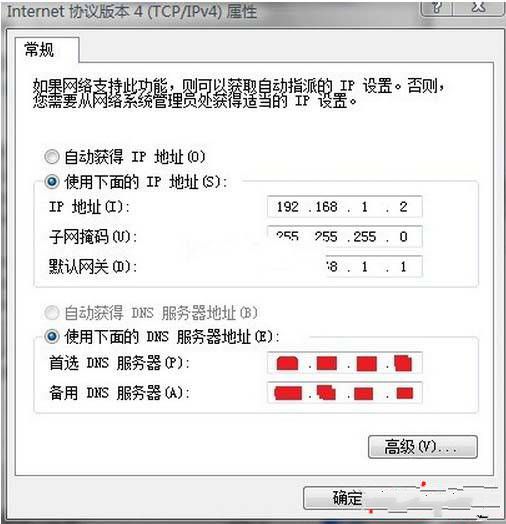
有效解决win7本地连接无法识别网络问题图3
关于下面的2个DNS服务器的IP是跟据地点来改变的,每个省或直辖市都有自己的IP段,推荐使用EVEREST Ultimate来查看下,打开它点击网络设备->Windows网络,查看网络配置器地址一项。可以很清楚的看到,然后分别把它们填入首选和备用 DNS中。
这样就差不多了,重起一下计算机,看看,如果连接后面还是受限连接的话,就打开IE,在地址栏中输入192.168.1.1,回车。
还没啊,不能说这是完美,重起后本地连接有再变成受限的可能,而且为什么我们要有2个网络设置呢?为什么不能只有一个?答案是当然可以啦。而且轻松加愉快,其效果如图
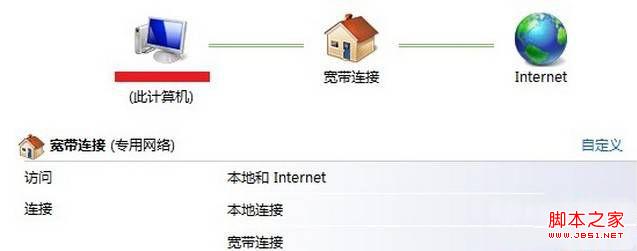
有效解决win7本地连接无法识别网络问题图4
方法是随便点击一个自定义,然后点击合并和删除网络位置。(如图)

有效解决win7本地连接无法识别网络问题图5
然后复选ADSL的宽带连接和本地连接,点合并,再在接下来的窗口里选中宽带连接,合并(就是把本地连接往拨号宽带连接里合并)。这样就不会再出现连接受限的提示了。
小编教大家的win7本地连接无法识别网络解决方法大家可以尽情分享给朋友们,小编是不会介意的。这个方法曾经帮助小编无数次避免了耽误工作的窘状,所以是非常有感情的哦。希望这篇教程能够帮到更多的人,这样一来它就算死也值得了。拓展阅读:。
……